ワイヤレスネットワーク接続を使用するのが大好きで、すべてのデバイスが接続されていますよね?しかし、いつかWiFiネットワークにこれ以上アクセスできないことに気付いたらどうでしょう。ワイヤレスパスワードは何十回、何も入力しません。まあ、これは、ワイヤレスネットワークを保護しないと非常に発生する可能性が非常に高くなります - 少なくとも基本レベルでは、ほとんどのハッカーを遠ざけるのに十分です。さて、あなたがそれをしたいなら、あなたは最初にJio Fiberルーターのログインステップを学ぶ必要があります。
だから、始めましょう!
簡単な概要
次の記事では、ルーター管理ダッシュボードにアクセスするために知っておく必要がある正確なJioファイバールーターログインステップを示します。そして、最初のステップを作成することは、よくセーブされたワイヤレスネットワークを持つことです。
したがって、これを簡単かつ成功させるために、始める前にチェックする必要があるものがいくつかあります。
あなたが必要なもの:
- Jioファイバールーター
- コンピューター、タブレット、スマートフォン
- ネットワークへの有線またはワイヤレスアクセス
- Jioファイバールーターのログインの詳細
Jioファイバールーターログイン:なぜあなたはそれを知っておくべきですか?
私たちはすでに紹介で十分に言っています。誰かがあなたのホームネットワークに簡単にアクセスしたり、個人ファイルにアクセスしたり、ネットワークからブロックしたり、帯域幅を乱用したりすることができるため、セキュリティで保護されたワイヤレスネットワークを持つことは非常に重要です。
Jio Fiber Routerのログイン手順がわかっている場合は、簡単に変更を加えてこれを防ぐことができます。さらに、ゲスト用の別のネットワークを簡単にセットアップしたり、子供がオンラインで費やす時間を制限したり、コンテンツをフィルタリングしたり、ゲーム用のポート転送ルールを設定したりできます。
今すぐログインするのが待ちきれませんよね?冗談です。はじめましょう。
Jioファイバールーターログインステップ
必要なものがすべて揃っている場合 - ネットワークに接続されたデバイス、デフォルトのルーターIP、パスワード、ユーザー名である場合、あなたはうまくいきます。残りは迅速かつ簡単になります。
ステップ1:デバイスをネットワークに接続します
これは、ルーターにログインしようとする前に完了する必要がある重要なステップです。デバイスがネットワークに接続されていない場合、ログインプロセスは失敗します。したがって、デバイスをイーサネットケーブルでルーターに直接接続するか、WiFiパスワードを使用して接続します。これはデバイスに依存しますが、有線接続に接続することを常にお勧めします。
ステップ2:ブラウザを起動します
ルーターの設定には、ブラウザを使用してアクセスできるWebベースのGUIからアクセスできます。そのため、すでにデバイスにあるブラウザを起動する必要があります。
ステップ3:URLバーにJioファイバーデフォルトIPを入力します
JioファイバールーターのデフォルトのIPアドレスは192.168.29.1です
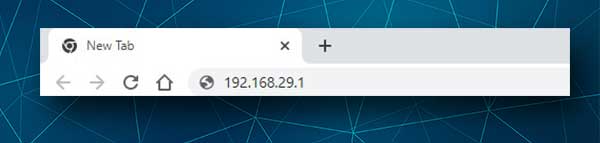
このIPをブラウザURLバーに入力し、キーボードのEnterを押すか、タブレットまたはスマートフォンに移動します。
ステップ4:Jioファイバールーターのログインの詳細を入力してください
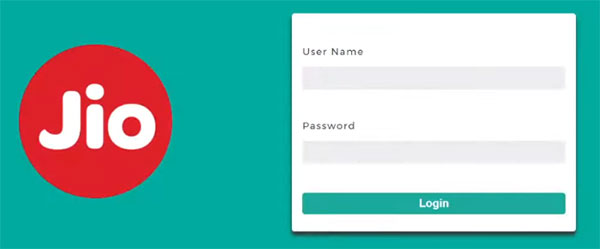
今すぐ管理者のユーザー名とパスワードを入力するように求められます。これらを変更していない場合は、次のデフォルトのログインの詳細を入力する必要があります。
ユーザー名: admin
パスワード: Jiocentrum
これらを入力するときは、ケースに敏感であるため、注意してください。
ステップ5:ルーターの設定を調整できるようになりました
IPアドレスとログインの詳細が正しければ、Jio Fiberルーター管理ページにリダイレクトされます。管理する前にログインしていない場合は、管理者のパスワードをすぐに変更するように求められます。ただし、以前にルーター設定にアクセスした場合は、Jio Fiberルーターダッシュボードにリダイレクトされます。
これで、ルーターの設定を簡単に変更できます。現在のルーター構成のバックアップを自由に作ることができると思われる場合は、気軽にバックアップできます。それはあなたが本当に何かを台無しにすることができた場合に備えて、あなたがすべてを取り戻すのに役立ちます。
基本的なワイヤレスネットワークセキュリティの変更
適用できる他のセキュリティの調整がいくつかあり、それぞれがセキュリティの追加層を表しています。ただし、この時点で、不可欠であり、すぐに適用する必要がある2つの基本的なセキュリティの変更をカバーします。
Jioファイバー管理パスワードを変更します
ルーターに初めてログインした場合は、管理者パスワードを変更するように求められますので、必要なフィールドを完成させてください。
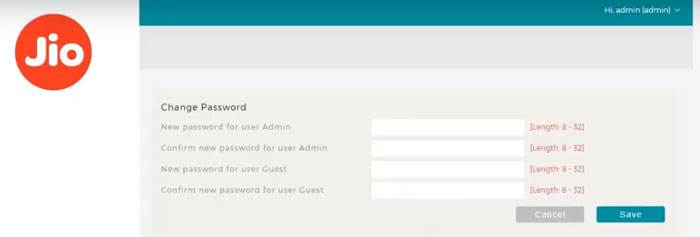
一方、Admin Changeページが表示されない場合、左側のメニューで管理に移動してユーザーを選択することで見つけることができます。
[管理者]をクリックしてから編集します。
ポップアップウィンドウが開き、新しいパスワードを入力して再入力する必要があります。
[保存]ボタンをクリックします。ログアウトしてから、新しい管理者パスワードで再度ログインします。
Jio Fiber WiFiの名前とパスワードを変更します
Jioファイバールーターにログインします。
左側のメニューからネットワークを選択し、ワイヤレスをクリックします。

[Horizontal]メニューからプロファイルを選択し、目的のネットワーク名(SSID)をクリックします。編集ボタンが表示されます。クリックして。
ワイヤレスプロファイル構成ポップアップウィンドウが表示されます。
次のフィールドを完成させるだけです。
SSID-ここでネットワーク名を変更します。
ブロードキャストSSID-これがオンになっていることを確認してください。
セキュリティ-WPA2を選択します
認証- PSKを選択します
WPAパスワード- ここから新しいパスワードを入力できます。強いものであることを確認してください
WPAの確認パスワード- WPAパスワードフィールドに新しいパスワードを入力すると、このフィールドが表示されます。
希望する変更を行うときに保存ボタンをクリックし、後でデバイスを新しいネットワークに再接続することを忘れないでください。
変更を保存すると、ルーター管理ダッシュボードからログオンされる可能性があることに注意してください。
読書をお勧めします:
最後の言葉
Jioファイバールーターにログインする方法を知っています。この時点から、さまざまな設定を変更することにより、個人のワイヤレスネットワークを管理できます。さらに何かをすることもできますが、今の主なことは、ネットワークが以前よりも安全であることです。必要に応じて、追加のセキュリティの調整を適用したり、ゲストネットワーク、ファイアウォール設定、必要に応じてポート転送などをご覧ください。
今やるべき重要なことの1つは、Jioファイバールーターの設定にアクセスするときに、新しいカスタムログインの詳細を保存することです。カスタム管理者のパスワードを忘れた場合に備えて、ルーターを工場出荷時の設定にリセットしたくありません。
